
Se você encontrou o erro de atualização do Windows 0xc1900223 no Windows 11 ou 10, uma ou mais atualizações do sistema não foram instaladas. As etapas de solução de problemas incluem limpar o cache, redefinir componentes e reparar arquivos do sistema.
Muitos itens podem causar falha na instalação das atualizações, incluindo falhas no Windows Update, corrupção do cache de atualização e muito mais. Mostraremos algumas maneiras de corrigir esse problema para que você possa atualizar sua máquina sem problemas.
Desligue sua VPN
Se você usa um VPN em seu PC com Windows, desligue o serviço VPN antes de instalar atualizações. Isso ocorre porque a Microsoft pode ter problemas para verificar os arquivos de atualização nos servidores da empresa, pois sua VPN transmite os dados da Internet por meio de um servidor de terceiros. Desativar a VPN ajuda a resolver esse problema.
A forma como você desativa sua VPN depende do aplicativo que você está usando. Você abrirá o aplicativo e desativará o botão principal na maioria dos aplicativos. Depois de fazer isso, tente instalar novamente as atualizações no seu PC.
Use a solução de problemas do Windows Update
Quando ocorre um problema com as atualizações do Windows, use o solucionador de problemas do Windows Update integrado ao seu PC. Esta ferramenta tem como objetivo ajudá-lo a encontrar e resolver quaisquer problemas relacionados à atualização em seu computador. A ferramenta requer apenas pouca interação de sua parte.
No Windows 11
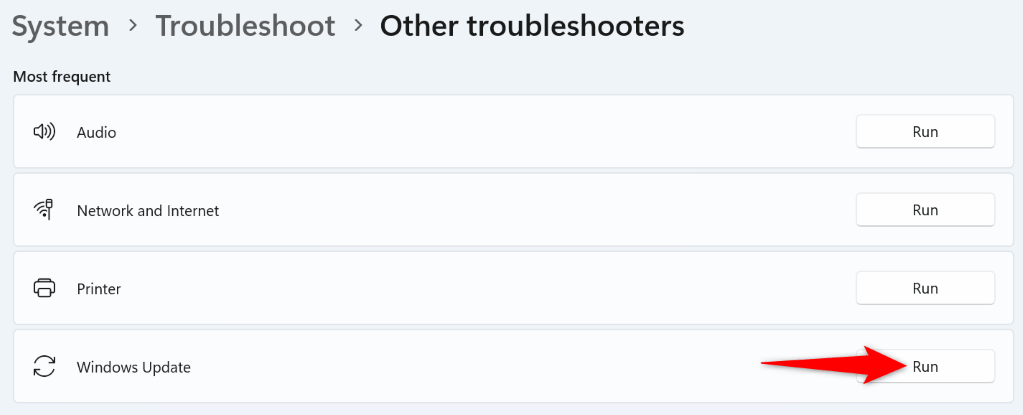
No Windows 10
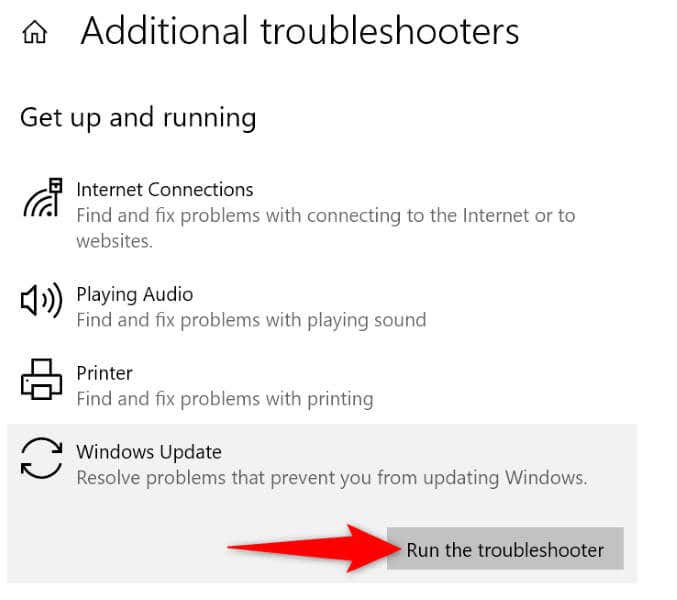
Limpar o cache do Windows Update
Se os arquivos de atualização baixados do Windows estiverem corrompidos, talvez seja por isso que você não consegue instalar as atualizações. Neste caso, exclua o cache do Windows Update para resolver o problema. O Windows baixará novamente os arquivos de atualização necessários..
services.msc
C:\Windows\SoftwareDistribution\
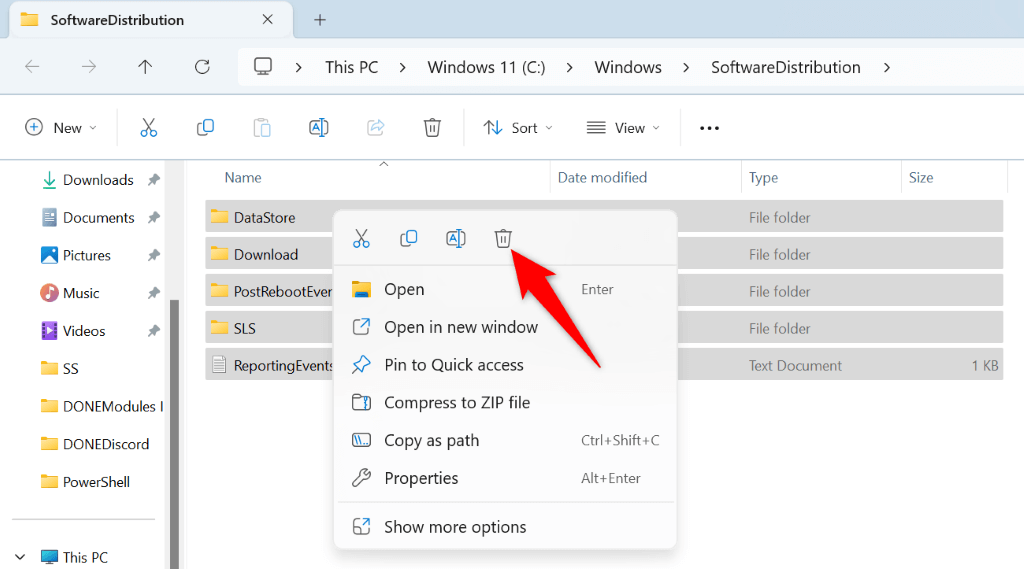
Redefinir os componentes do Windows Update
Se o Windows ainda não conseguir instalar uma atualização e exibir um erro 0xc1900223, os componentes da atualização podem estar com defeito. Uma maneira de corrigir esses itens é redefini-los. Você pode usar um arquivo em lote para trazer esses componentes de atualização de volta aos valores padrão.
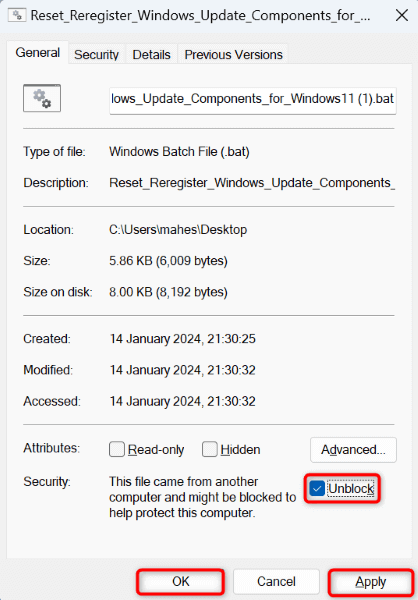
Reparar arquivos de sistema danificados do Windows
Quando os arquivos de sistema do Windows são danificados, vários recursos do PC, incluindo o Windows Update, param de funcionar. Este pode ser o caso do seu sistema. Felizmente, você pode use a ferramenta SFC (System File Checker) integrada em sua máquina encontrar e substituir automaticamente arquivos defeituosos por outros que estejam funcionando.
A ferramenta é executada em uma janela do prompt de comando, detecta automaticamente arquivos corrompidos e os substitui pelos arquivos padrão.
DISM.exe /Online /Cleanup-image /Restorehealth.
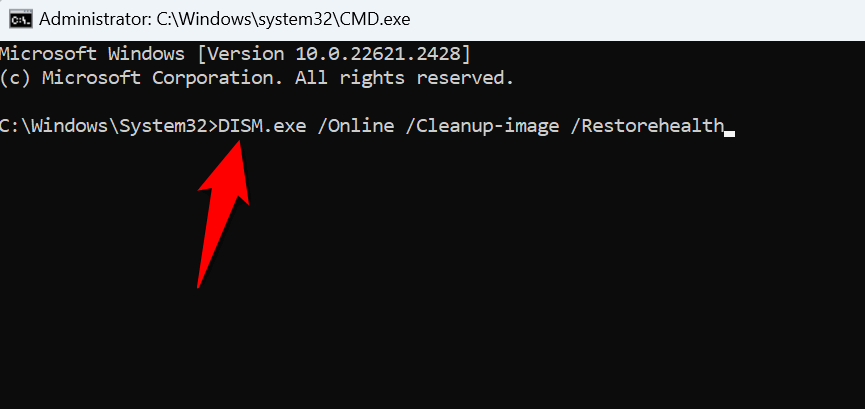
sfc /scannow
Use o Assistente de atualização ou instalação para baixar e instalar uma atualização de recurso
Normalmente, você encontra um erro 0xc1900223 quando uma atualização de recurso falha na instalação. Felizmente, a Microsoft oferece uma ferramenta gratuita chamada Assistente de Instalação para Windows 11 e Assistente de Atualização para Windows 10 para ajudá-lo a baixar e instalar manualmente atualizações de recursos em seu PC.
No Windows 11
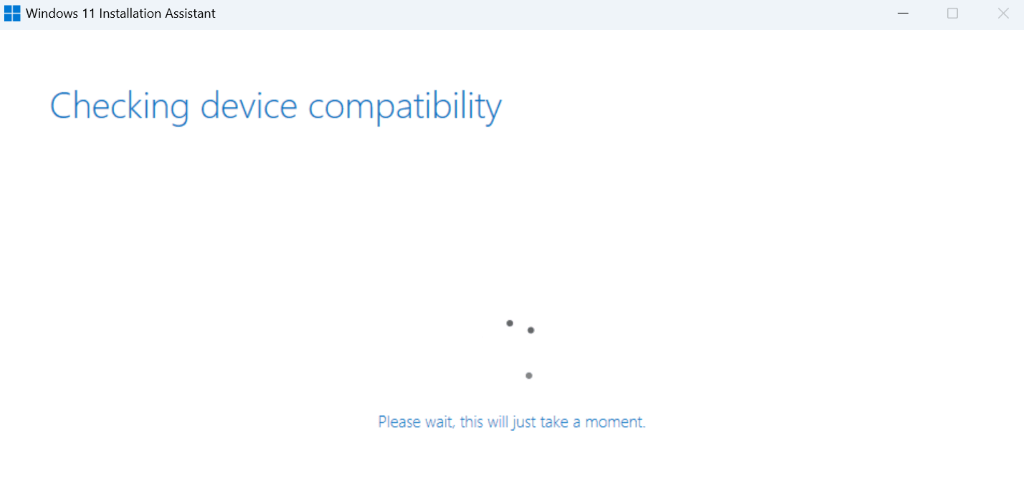
No Windows 10
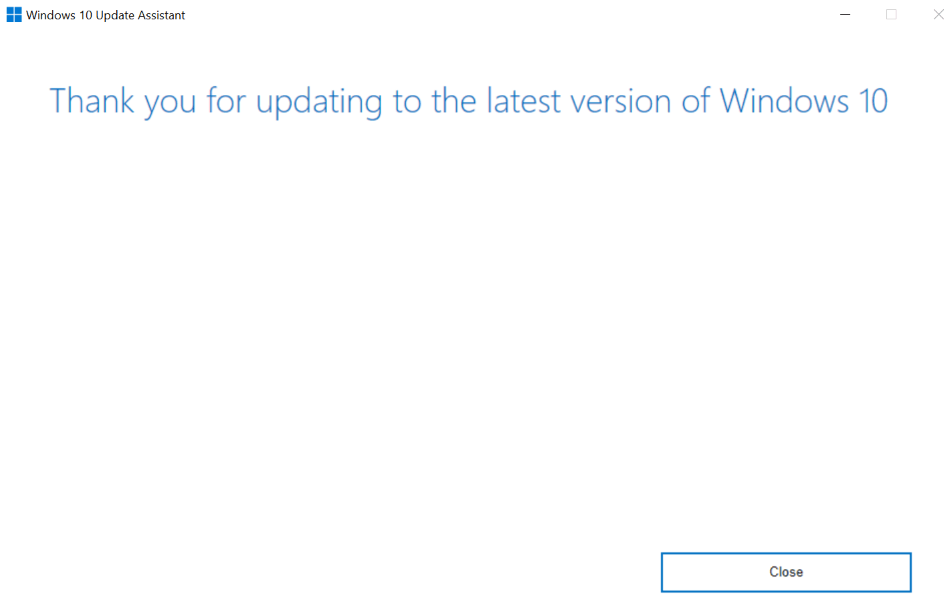
Baixe e instale manualmente uma atualização
Se não for uma atualização de recurso, mas uma atualização regular que não foi instalada, use o catálogo de atualizações on-line da Microsoft para baixe e instale manualmente essa atualização específica. Este site hospeda todas as atualizações do Windows e você pode baixar qualquer atualização que desejar para o seu PC.
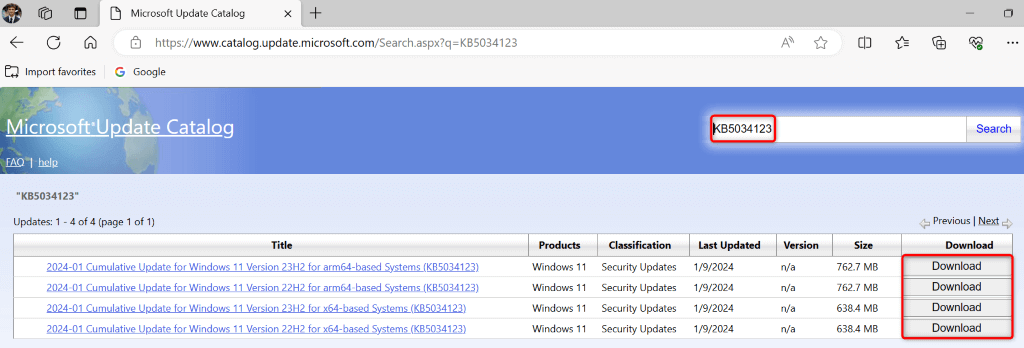
Reinicialize seu PC com Windows
Se você continuar recebendo o erro 0xc1900223, a configuração do sistema do seu PC pode estar com defeito. Neste caso, você pode trazer sua configuração para os valores padrão em reiniciando seu PC com Windows. Você não perde seus arquivos ao fazer isso, pois o Windows permite que você mantenha seus arquivos enquanto redefine as configurações.
No Windows 11
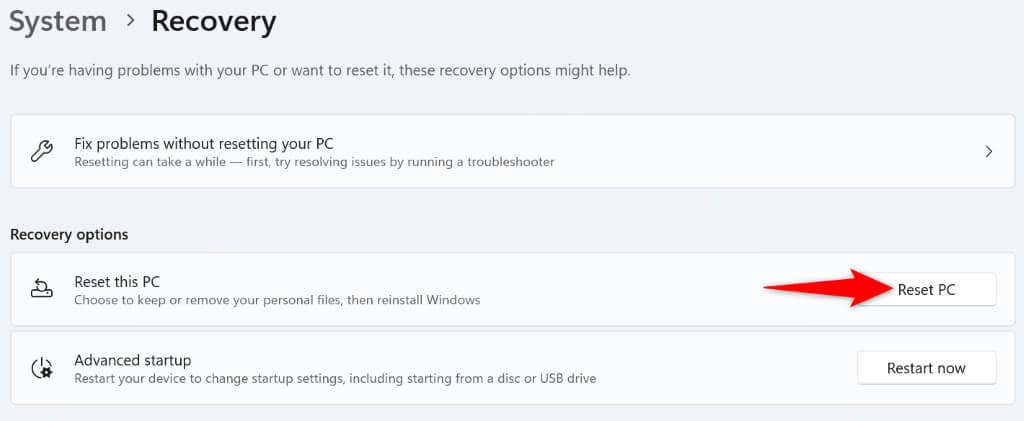
No Windows 10
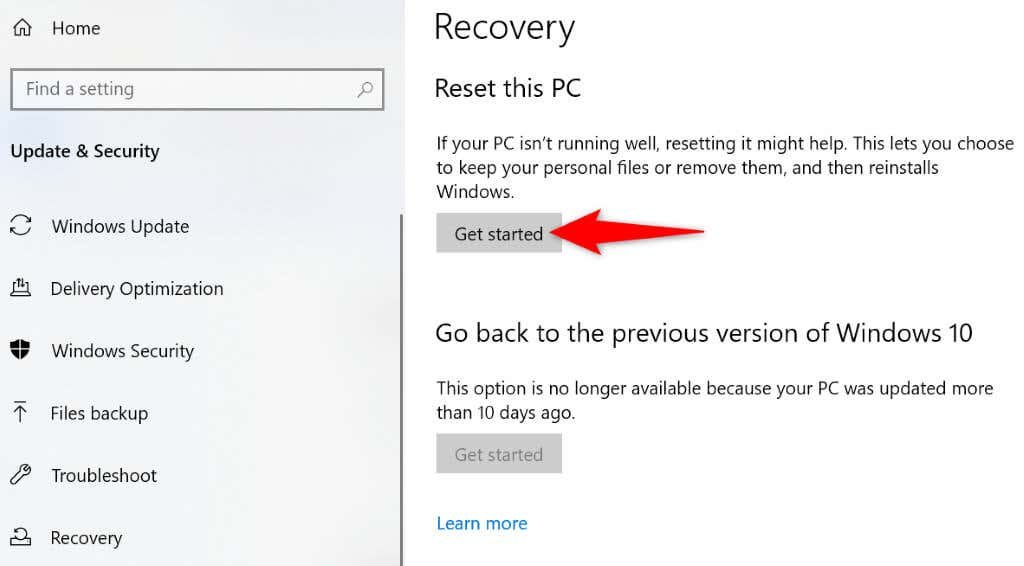
Resolver um erro de atualização com falha 0xc1900223 não é possível t Tão difícil quanto você imagina
Se você tem 14 anose encontrou um erro, as seções acima orientarão você pelas soluções que você pode usar para corrigir seu problema. Depois de aplicar esses métodos, o Windows instalará as atualizações disponíveis sem exibir uma mensagem de erro. Desfrute de um sistema atualizado!